
Îmi amintesc acum vreo două decenii, când fratele meu și-a cumpărat primul computer, cât de important era să gestionez memoria de stocare. Fratele meu mi-a spus că 2.4 GB sunt suficient spațiu pentru a stoca aproape orice, atâta timp cât nu umplem hard diskul cu filme sau fișiere audio. Computerele de astăzi vin cu un hard disk uriaș, dar cel mai bun lucru despre Linux este că funcționează decent pe computere mai modeste. Ce putem face dacă hard disk-ul computerului nostru este aproape plin și vrem aflați dimensiunea aplicațiilor din Ubuntu?
În această postare vă vom arăta câteva moduri de a afla, prima fiind cea mai simplă și mai intuitivă. Spoiler Alert: pentru a face acest lucru va trebui să folosim managerul de pachete Synaptic, una dintre aplicațiile pe care le instalez de obicei de îndată ce pornesc pentru prima dată orice distribuție bazată pe Ubuntu.
Aflați dimensiunea aplicațiilor cu Synaptic
Dacă memoria mă servește, ceea ce este probabil, Synaptic a fost instalat în mod implicit în versiunile de Ubuntu care erau disponibile cu mulți ani în urmă. Adevărul este că cel puțin acum nu vine instalat, deci primul pas al acestei prime metode este instalarea unuia dintre cei mai renumiți manageri de pachete disponibili pentru Linux. Pentru a nu confunda, vă explicăm pașii de urmat:
- Dacă nu îl avem instalat, deschidem un terminal și tastăm următoarea comandă:
sudo apt install synaptic
- Când instalarea este finalizată, deschidem Synaptic.
- Ne va cere parola, altfel nu vom putea face modificări. Am pus.
- Acum mergem la Setări / Preferințe (da, al doilea cuvânt este în limba engleză, cel puțin în momentul scrierii acestor rânduri).
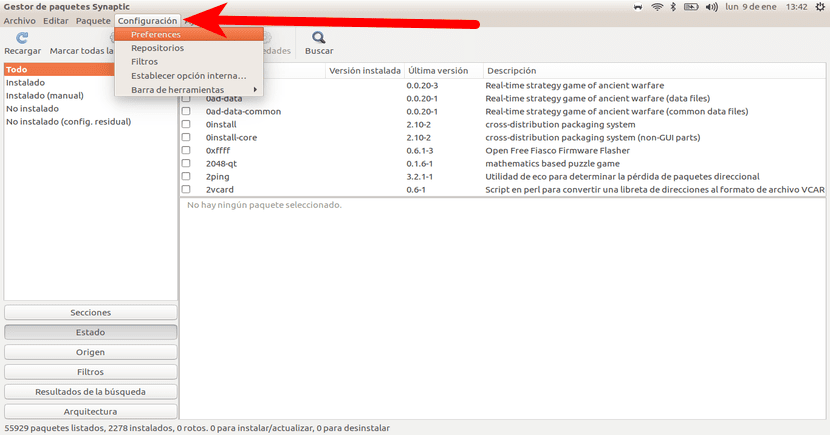
- În fereastra care se deschide, facem clic pe «Coloane și tipuri».
- Apoi, bifăm casetele „Dimensiune” și „Descărcare dimensiune” și facem clic pe OK.
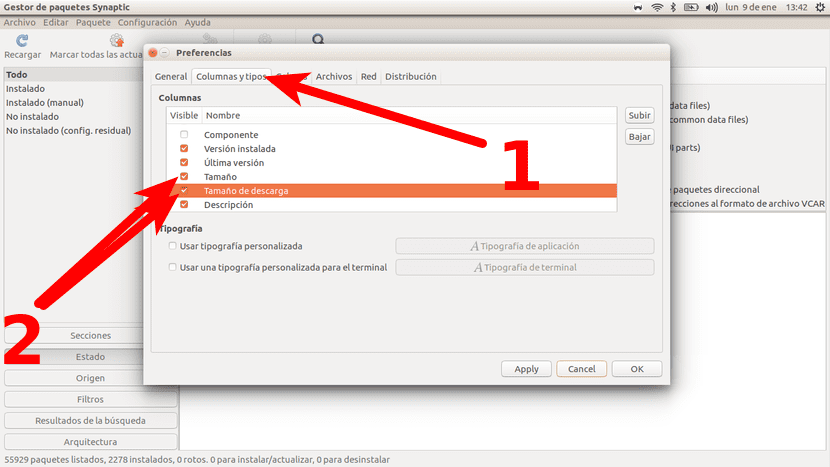
- După ce bifăm casetele, ne întoarcem la ecranul principal Synaptic și facem clic pe «Stare».
- În cele din urmă, pentru a vedea dimensiunea aplicațiilor instalate, facem clic pe „Instalat” și, în dreapta, putem vedea cât de mult cântărește fiecare aplicație, programe și alte tipuri de software pe care le-am instalat pe computerul nostru cu Ubuntu sau orice alt distribuție bazată pe sistemul de operare Canonical.
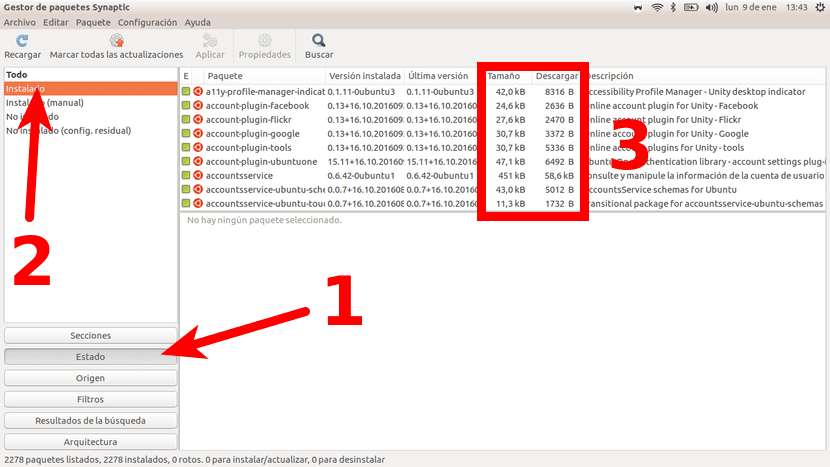
Aflați dimensiunea aplicațiilor cu terminalul
Personal, din moment ce metoda anterioară există, nu aș mai folosi-o pe aceasta, dar o adaug și pentru iubitorii de terminale. Comanda pentru a vedea dimensiunea aplicațiilor instalate ar fi următoarea:
sudo dpkg-query -Wf '${Installed-size}\t${Package}\n' | column -t
Aceasta ne va arăta tot ce avem instalat. Sfârșitul a ceea ce se arată în cazul meu ar arăta astfel:
48 xserver-xorg-video-all
164 xserver-xorg-video-amdgpu
44 xserver-xorg-video-ati
47 xserver-xorg-video-fbdev
3195 xserver-xorg-video-intel
266 xserver-xorg-video-nouveau
198 xserver-xorg-video-qxl
504 xserver-xorg-video-radeon
50 xserver-xorg-video-vesa
199 xserver-xorg-video-vmware
1844 xterm
59 xul-ext-ubufox
388 xz-utils
2020 țipete
1530 yelp xsl
438 miezul zeitgeist
155 zeitgeist-datahub
160 zenitate
988 zenity-comun
573 zip
156 zlib1g
155 zlib1g
Rău, sau unul dintre lucrurile rele, despre această metodă este că dimensiunea este afișată în kilobiți (kB), indiferent dacă programul are doar câțiva kiloocteți, mulți MB sau GB. În acest moment, ceea ce trebuie să facem dacă vedem multe mii sau milioane de kilobyți în stânga numelui aplicației este să ne convertim în MB sau în orice altă unitate care ne interesează. În opinia mea, dacă trebuie să găsiți mai multe informații despre conversie, metoda terminalului nu este cea mai potrivită pentru dvs. Dar, dacă totuși preferați această metodă, aveți mai multe informații despre kilobyte în Wikipedia.
După cum am mai spus, eu Prefer metoda Synaptic pentru că este mult mai simplă peste tot. În plus, avem și posibilitatea de a efectua o căutare și de a găsi cât de mult cântărește o anumită aplicație, totul cu GUI-ul managerului de pachete. În orice caz, în această postare am oferit două modalități diferite de a afla, una dintre ele cu o interfață de utilizator și cealaltă de la terminal. Care preferă?
Este corect să spui „cât cântărești?” referitor la dimensiunea unei aplicații?
Bună ziua, virtualizat. Am auzit și am citit întotdeauna ambele cuvinte. „Dimensiune” sau „Greutate” sunt două cuvinte care ar trebui utilizate pentru a măsura ceva fizic, iar software-ul nu este. Pe această bază, cred că ambele cuvinte pot fi folosite fără probleme.
Efectuând o căutare, uitați-vă la: https://www.google.es/search?q=cuanto+pesa+una+aplicaci%C3%B3n&source=lnms&sa=X&ved=0ahUKEwip1O68orXRAhXIthQKHZkQABYQ_AUIBygA&biw=1366&bih=641&dpr=1
Un salut.
imaginile sunt corupte.